Diffusion audio et vidéo à partir de Microsoft Teams avec la technologie NDI et SDI
Teams propose deux options pour la diffusion du contenu de réunion Teams : NewTek NDI® (Network Device Interface) et SDI (interface numérique série)
La technologie Newtek NDI® vous permet de diffuser les flux audio et vidéo d’une réunion Teams vers votre réseau local. Lorsque vous utilisez la technologie NewTek NDI® dans une réunion Teams, vous disposez de flux vidéo uniques sur le réseau qui peuvent être utilisés dans votre propre production.
SDI est utilisé dans les productions de diffusion depuis 1989 et est pris en charge sur la plupart des appareils matériels studio hérités. Les appareils matériels d’AJA Video Systems et de Blackmagic Design fournissent une connectivité aux appareils de diffusion hérités qui utilisent SDI.
Activation de la technologie NDI® dans Teams
Tout d’abord, NDI-out® doit être activé pour chaque personne individuellement par un administrateur. Une fois que NDI-out® a été activé, une nouvelle option est disponible dans Teams.
Remarque : NDI-in® n’est actuellement pas disponible dans Teams.
Ensuite, sélectionnez Paramètres et d’autres 
Après avoir activé la technologie NDI® dans Teams, vous pouvez accéder à vos contrôles de réunion et sélectionner Plus d’actions 
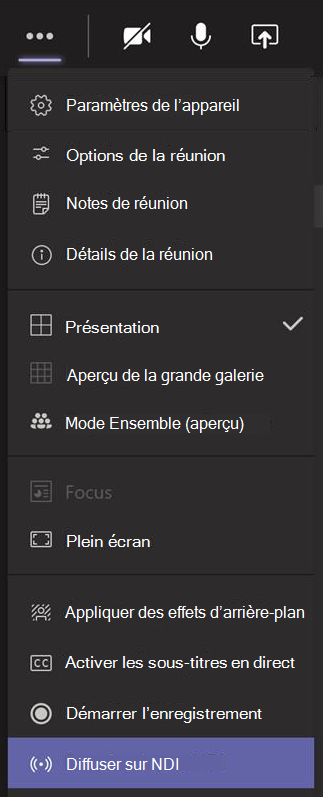
Remarque : Tous les participants à la réunion qui se sont abonnés à ce flux NDI seront avertis que les fonctionnalités de diffusion sont activées.
Fonctionnalités NDI-out®
Une fois la technologie NDI® activée, les flux suivants sont disponibles :
-
Orateur principal : un flux sera généré qui bascule automatiquement vers quiconque parle activement à partir de tous les flux entrants. (L’audio/vidéo de votre propre ordinateur n’est pas inclus.)
-
Local: Un flux sera généré de l’audio/vidéo envoyé à la réunion à partir de votre ordinateur. (Cela vous permet d’avoir le même audio/vidéo à la fois dans la réunion et dans votre production locale NDI®.)
-
Utilisateurs individuels : Chaque utilisateur individuel disposera d’un flux disponible sur NDI®. L’audio entrant d’une réunion est mélangé et sera identique pour tous les flux d’utilisateurs individuels. Ces flux affichent la vidéo à la même qualité que celle reçue par le client.
Remarque : Si aucune vidéo n’est disponible, un écran simple avec le logo Teams s’affiche. Mais le flux est toujours reçu par votre logiciel/matériel NDI®.
-
Partage d’écran : Tout partage d’écran entrant sera disponible en tant que flux NDI®.
-
Grande galerie et mode Ensemble : Ces deux modes ont leur propre flux NDI® disponible.
Appareils SDI hors matériel
Tout comme avec les fonctionnalités NDI-out®, les fonctionnalités de sortie matérielle SDI doivent avoir la stratégie NDI/Diffusion activée par votre administrateur. Vous devez également utiliser du matériel Blackmagic Design (BMD) ou AJA Video Systems.
Une fois que votre administrateur vous a autorisé à diffuser, vous devez accéder à Paramètres et à d’autres 
Remarques :
-
Les appareils matériels SDI peuvent nécessiter une configuration supplémentaire en dehors de Teams. Pour plus d’informations, consultez la documentation du fabricant.
-
AJA Video Systems prend actuellement uniquement en charge la vidéo. Prise en charge de l’audio bientôt disponible.
Si l’option de sortie matérielle est disponible, lorsque vous participez à une réunion, vous avez la possibilité d’envoyer une vidéo au matériel dans Autres options 
S’il existe plusieurs types d’appareils disponibles, ils sont répertoriés par ordre alphabétique. Si un appareil peut générer plusieurs flux A/V, vous verrez une liste d’options de sortie parmi lesquelles choisir.
Pour arrêter la diffusion en continu d’une vidéo particulière, revenez à Plus d’options 
Remarque : Si l’appareil matériel est utilisé par quelque chose d’autre que Teams, l’option s’affiche toujours, mais est désactivée.
Limitations techniques
Voici quelques problèmes techniques courants à prendre en compte lors de l’utilisation de la technologie NDI® dans Teams :
-
La diffusion de signaux NDI® à partir de Teams est limitée par le nombre de flux et la qualité des flux reçus par votre client Teams.
-
Une bonne stratégie consiste à « épingler » d’abord un flux vidéo dans Teams pour s’assurer que la vidéo particulière reste connectée pendant la réunion. Sous le nom de ce participant à la réunion, sélectionnez Autres actions

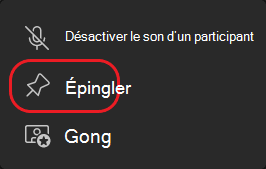
-
Essayez de limiter le nombre de flux vidéo NDI-out® à deux ou trois sur un seul ordinateur. Il s’agit d’une autre bonne stratégie qui permet de garantir la stabilité et les performances pour la plupart des utilisateurs.
-
Le fait de passer à une autre disposition de réunion, telle que le mode Ensemble ou la grande galerie , empêche les flux vidéo des autres participants à la réunion d’arriver sur votre ordinateur. Votre machine ne pourra alors diffuser en continu que la disposition sélectionnée via NDI®. (Le retour à la disposition de la galerie permet de restaurer les flux vidéo.)
-
Les Mac Apple avec processeurs M1 ne sont actuellement pas pris en charge pour le matériel hors service.










